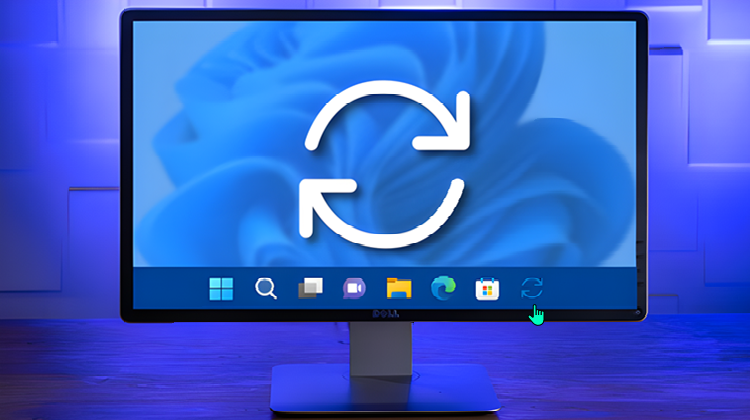Τα Windows έχουν ρυθμιστεί να ελέγχουν συχνά για ενημερώσεις, αλλά ορισμένες δεν εγκαθίσταται αυτόματα και δεν ενημερωνόμαστε για την ύπαρξη τους. Έτσι, αντί να κάνουμε έξτρα ενέργειες για να ανοίξουμε το Windows Update, μπορούμε να το κάνουμε με ένα κλικ στη γραμμή εργασιών ή την Έναρξη. Στον σύντομο οδηγό θα δούμε πώς δημιουργούμε αυτή τη συντόμευση.
Προτάσεις συνεργασίας
Τα νέα άρθρα του PCsteps
Γίνε VIP μέλος στο PCSteps
Καρφίτσωμα Windows Update στη γραμμή εργασιών / Έναρξη
Το καρφίτσωμα του Windows Update στη γραμμή εργασιών ή την Έναρξη, είναι μια απλή διαδικασία, και δεν χρειάζεται να μπλέξουμε με το Μητρώο.
Αρχικά, για να ενεργοποιήσουμε τον έλεγχο του Windows Update με ένα κλικ, απλά δημιουργούμε με δεξί κλικ (Δημιουργία > Συντόμευση) έναν νέο φάκελο στην επιφάνεια εργασίας…
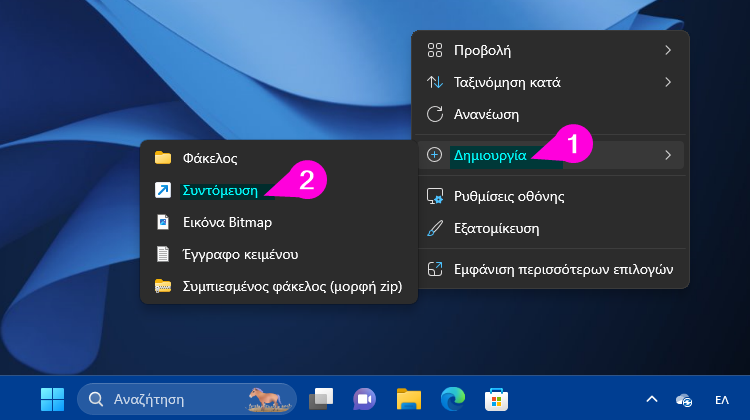
…και στο σχετικό πεδίο του επικολλούμε το ακόλουθο, και πατάμε στο Επόμενο.
cmd /s /c USOClient StartInteractiveScan & start ms-settings:windowsupdate
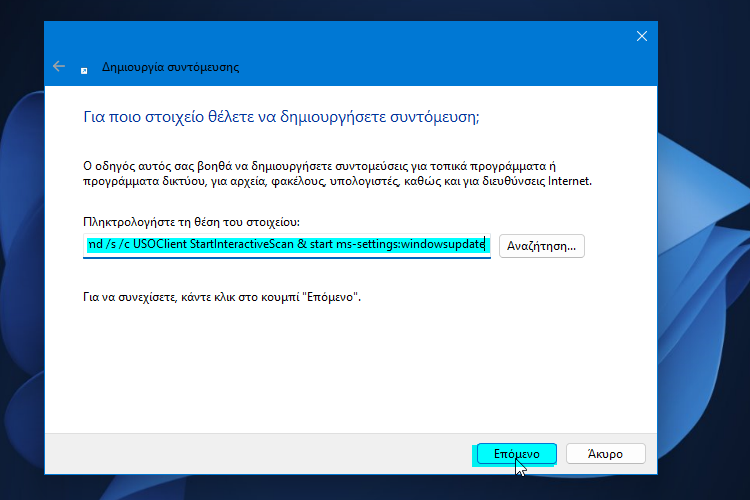
Στην επόμενη καρτέλα, ονομάζουμε τον φάκελο Έλεγχος για Updates ή Check for Updates, ή όπως αλλιώς επιθυμούμε εμείς, και πατάμε στο κουμπί Τέλος.
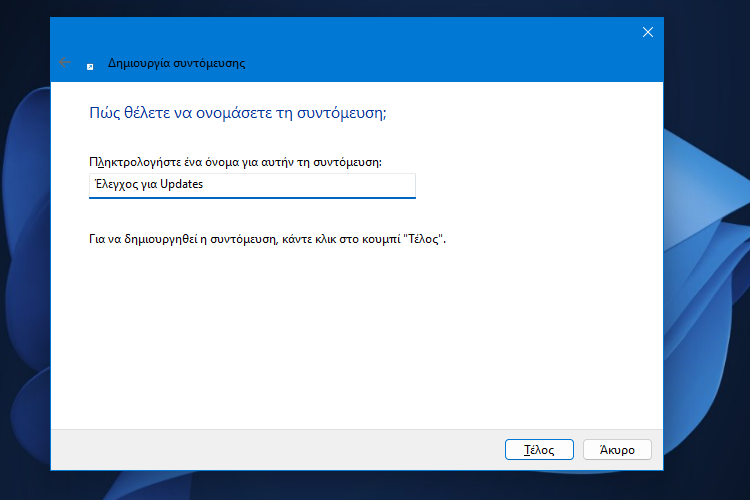
Στη συνέχεια, κάνουμε δεξί κλικ στη νέα συντόμευση και πατάμε στις Ιδιότητες. Στην καρτέλα που θα μας ανοίξει, επιλέγουμε τη Συντόμευση, και μετά πατάμε στο κουμπί Αλλαγή εικονιδίου.
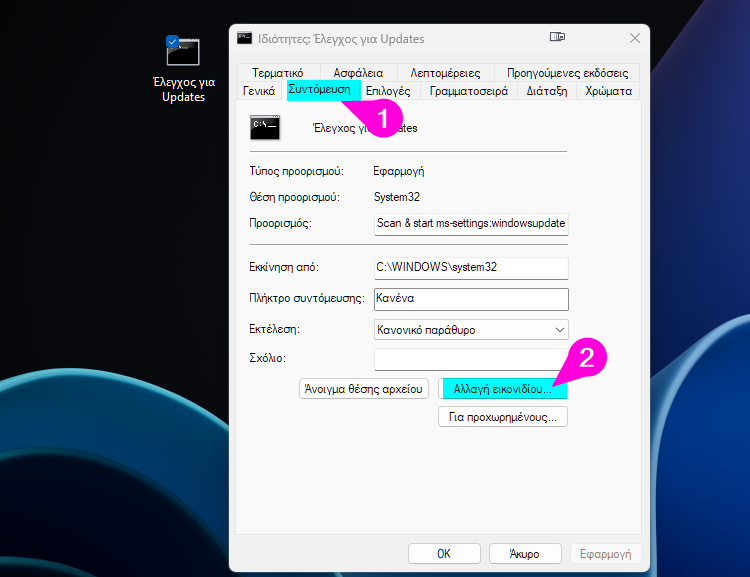
Στο πεδίο της αναζήτησης που θα δούμε, αντικαθιστούμε το υπάρχον, αντιγράφοντας και επικολλώντας το ακόλουθο. Μετά, πατάμε στο ΟΚ.
%SystemRoot%\System32\imageres.dll
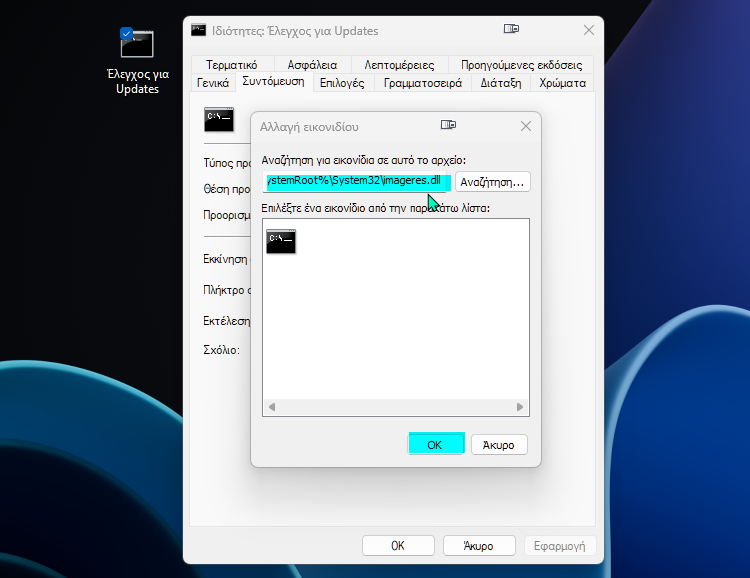
Τέλος, επιλέγουμε το εικονίδιο που θέλουμε για το Windows update και κάνουμε διαδοχικά κλικ στα δύο OK που θα δούμε.
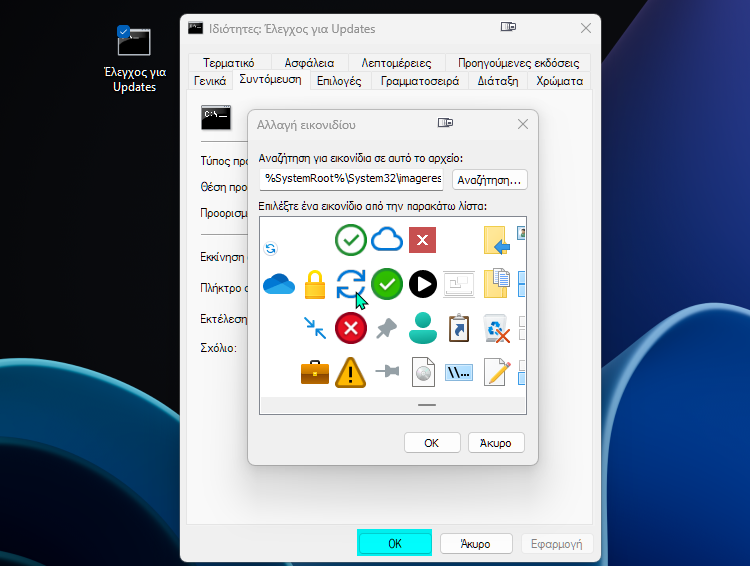
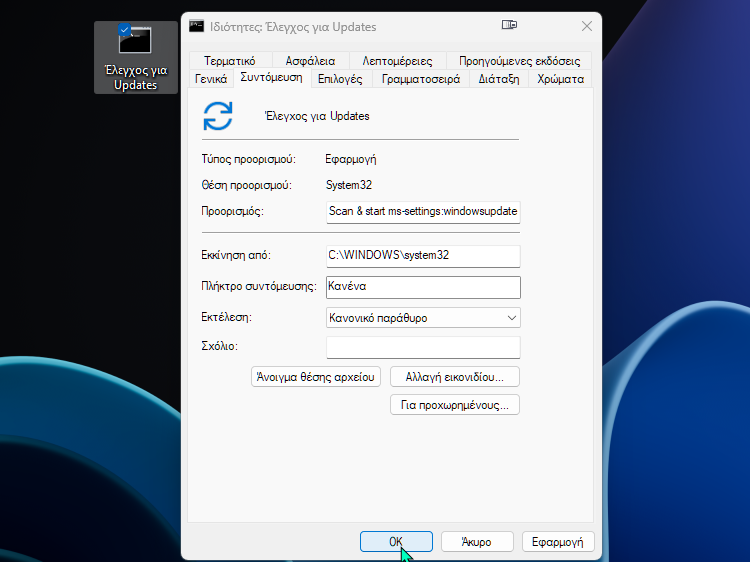
Από εκεί και μετά, απλά σύρουμε το εικονίδιο της συντόμευσης στη Γραμμή εργασιών, έτσι ώστε να καρφιτσωθεί και να κάνουμε τον έλεγχο ενημερώσεων με ένα κλικ.
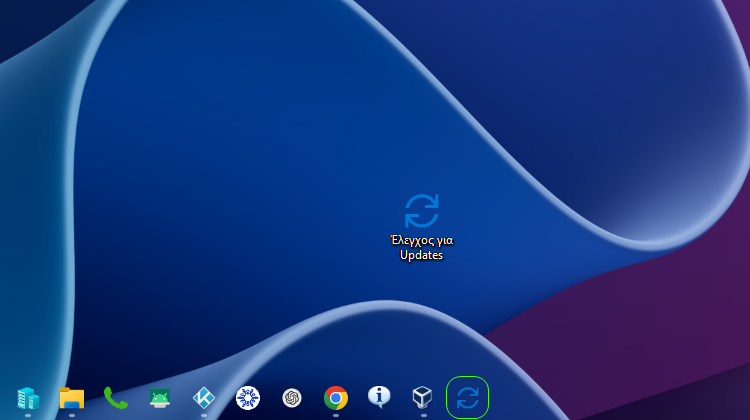
Εναλλακτικά, μπορούμε με δεξί κλικ να το καρφιτσώσουμε και στην Έναρξη.
Είναι βολική η συντόμευση του Windows Update;
Αν σας γεννήθηκαν απορίες, μπορείτε να μας γράψετε στις Ερωτήσεις. Εναλλακτικά, αν θέλετε να μοιραστείτε την άποψη σας για το θέμα, μπορείτε να μας γράψετε στα σχόλια στο σχετικό post του άρθρου στη σελίδα μας στο Facebook.